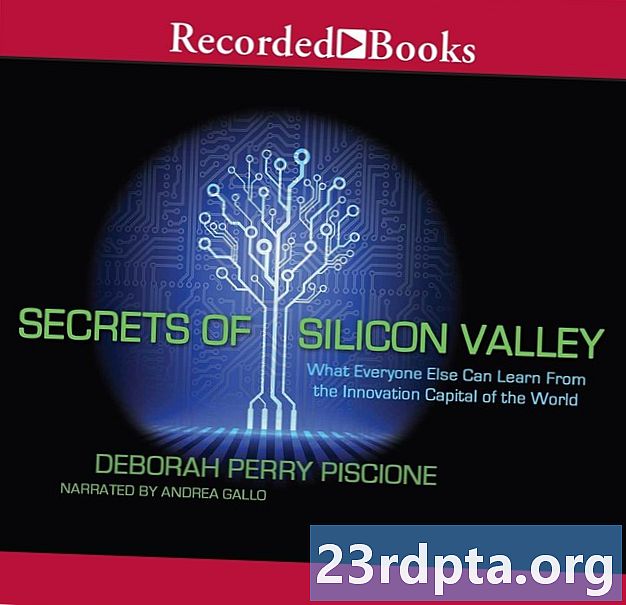Conţinut
- Cum puteți crea un text îndrăzneț, italicizat sau în formă de strikethrough
- Citați un răspuns în răspunsul dvs.
- Opriți descărcarea automată prin intermediul datelor mobile
- WhatsApp apelează date de mestecat? Incearca asta
- Obțineți o defalcare a utilizării datelor WhatsApp
- Vizualizați o defalcare a stocării prin contact ...
- Apoi, ștergeți fișierele de stocare
- Solicitați informațiile contului
- Jurnalele de chat prin e-mail către dvs. (sau altcuiva)
- Activați verificarea în doi pași
- Adăugați un contact la ecranul de pornire
- Dezactivează chitanțele de citire
- Vedeți cine a citit grupul dvs.
- Dezactivați funcția „ultima văzut”
- Vizualizați lista dvs. de contacte blocate
- Cum se utilizează urmărirea locațiilor live
- Creați o notificare personalizată pentru un contact
- Silentizează contactele sau grupurile
- Utilizați WhatsApp pe computer
- Salvați lucrurile de pe telefon pe computer (și invers)
- Înscrieți-vă pentru acces beta

WhatsApp este cea mai populară aplicație de mesagerie instantanee din lume și, din motive întemeiate - primește un flux constant de actualizări, are o listă lungă de funcții și acceptă o gamă largă de dispozitive. Nu se întreabă de ce a atras nota miliardului de utilizatori. Doriți să profitați la maxim de pe platformă? Avem câteva trucuri esențiale WhatsApp pe care ar trebui să le utilizați.
Cum puteți crea un text îndrăzneț, italicizat sau în formă de strikethrough

De ceva vreme a fost în jur, dar veți fi surprins de cât de mulți oameni nu știu despre acest truc WhatsApp pur.
Pur și simplu puneți un asterisc (*) la începutul și sfârșitul cuvântului sau propoziției dorite și îl puteți face îndrăzneț. Deci, dacă doriți să adăugați cuvântul biscuit, va trebui să tastați *biscuit*. Același lucru este valabil și pentru italice, doar cu o subliniere (_) de fiecare parte a textului dorit. Pentru a răspunde la text, va trebui să adăugați o placă (~) la începutul și sfârșitul pasajului dorit. Există, de asemenea, o opțiune de a crea text monospațional, adăugând trei accente grave (`) la oricare parte a textului.
Vrei un mod mai ușor de a face toate acestea? Apoi evidențiați cuvântul sau pasajul în cauză, atingeți Mai Mult și alegeți dintre bold, italicize, strikethrough sau monospațial. Totuși, acest lucru nu funcționează pe toate dispozitivele, deci ar trebui să faceți drum lung.
Citați un răspuns în răspunsul dvs.

Indiferent dacă ritmul dvs. de trimitere a textului este prea rapid sau dacă un chat de grup vede constant noi, citarea este unul dintre cele mai bune trucuri WhatsApp pentru gestionarea contextului.
Pentru a cita pe cineva, trebuie doar să glisați spre dreapta și doriți să apară în partea de sus a câmpului text. Acest lucru va atașa răspunsul dvs. la textul (sau imaginea) citată pentru a vedea toți. Puteți ține apăsat pe și atingeți pictograma săgeată din stânga pentru a face același lucru.
Opriți descărcarea automată prin intermediul datelor mobile

Unul dintre trucurile noastre preferate de WhatsApp vă poate ajuta de fapt să salvați câteva date mobile prețioase.
Există câteva modalități de a salva date în WhatsApp în timp ce primiți în continuare notificări și s. În primul rând, dezactivați capacitatea aplicației de a descărca media pe datele mobile. Acest lucru se face prin intermediul Setări> Utilizare date și stocare> Când utilizați date mobile.
Din această secțiune, puteți verifica sau debifa descărcarea de fotografii, audio, videoclipuri și documente prin intermediul datelor mobile. În acest fel, trebuie să apăsați pe fișier pentru a-l descărca efectiv. Videoclipurile, în special, sunt porți de date uriași, așa că vă recomandăm să lăsați acest lucru necontrolat.
WhatsApp apelează date de mestecat? Incearca asta

Apelurile WhatsApp sunt o caracteristică utilă pe platformă, dar pot consuma un pic de date mobile dacă sunteți un utilizator greu sau pe un plan limitat. Din fericire, știm despre mai multe trucuri WhatsApp pentru îmbunătățirea consumului de date. Dacă doriți să economisiți o lățime de bandă, încercați să vizitați Setări> Utilizare date și stocare> Utilizare scăzută de date și bifați caseta pentru a reduce cantitatea de date utilizate într-un apel.
Obțineți o defalcare a utilizării datelor WhatsApp

Toate telefoanele Android din ultimii cinci ani sau mai multe sunt livrate cu un tracker de utilizare a datelor, permițându-vă să obțineți o defalcare app-by-app a utilizării datelor. Dar WhatsApp are, de asemenea, un tracker, oferindu-vă o privire pe categorii de utilizare a datelor.
Pentru a accesa jurnalul de utilizare a datelor WhatsApp, va trebui să vizitați Setări> Utilizare date și stocare> Utilizare rețea. Aici, veți găsi utilizarea de date referitoare la Google Drive, roaming, apeluri WhatsApp, actualizări de stare, utilizări generale. Cel mai mare dezavantaj este că nu pare să existe o defecțiune Wi-Fi sau o defecțiune celulară - totul se încadrează în aceeași categorie.
Vizualizați o defalcare a stocării prin contact ...

Funcționalitatea de utilizare a stocării (Setări> Utilizare date și stocare> Utilizare stocare) pot arăta câteva statistici impresionante.
Această caracteristică vă permite să vizualizați un clasament al stocării utilizate de către contact. Aceasta este clasificată în funcție de care contactul sau grupul folosește cel mai mult spațiu de stocare pe telefon. Pur și simplu atingeți un contact / grup și veți vedea o defalcare de s, fotografii, GIF-uri, videoclipuri și multe altele.
Apoi, ștergeți fișierele de stocare

Puteți face mai mult decât uitați-vă la persoanele de contact care împiedică toată stocarea. Puteți alege să ștergeți aceste fișiere din telefon dacă doriți.
Tot ce trebuie să faceți este să vizitați din nou secțiunea de utilizare a stocării (Setări> Date și stocare> Utilizare stocare). De aici, alegeți un contact sau un grup și atingeți Spațiu liber. Puteți alege apoi categoriile care au nevoie de o curățare în acel contact / grup. Deci, dacă grupul de prieteni are 50 MB de clipuri video, păstrați pur și simplu butonul Videoclipuri categoria a bifat în timp ce dezlegați orice altceva. Vei dori apoi să lovești Ștergeți elemente butonul și alegeți dacă s-au inclus stelute în ștergere.
Solicitați informațiile contului

La fel ca Facebook și Twitter, WhatsApp vă permite să solicitați un fișier ZIP cu informațiile și setările contului. Totuși, aceasta nu include dvs., colectând doar fotografia de profil și dacă ați acceptat acea politică de date Facebook, nume de grup și altele asemenea.
Pentru a face acest lucru, va trebui să vizitați Setări> Cont> Solicitați informații despre cont, apoi atingeți Solicitare raport. Pentru a obține raportul este necesar între două și trei zile. Cu toate acestea, solicitarea va fi anulată dacă alegeți să ștergeți sau să vă reînregistrați contul sau să vă schimbați numărul sau dispozitivul.
Cu toate acestea, nu puteți vizualiza acest fișier în WhatsApp, așa că încercați să folosiți un alt program pe telefon sau computer.
Jurnalele de chat prin e-mail către dvs. (sau altcuiva)

WhatsApp vă permite deja să faceți o copie de siguranță a istoricului de chat în cloud, dar ce se întâmplă dacă doriți să trimiteți un anumit jurnal de chat la cineva sau poate aveți nevoie doar de chitanțe? Puteți oricând să trimiteți prin e-mail jurnalul de chat prin WhatsApp.
Pentru a face acest lucru, va trebui să vizitați Setări> Chaturi> Istoric chat, apoi atingeți „Exportați chat”. De aici, va apărea meniul de chat, permițându-vă să alegeți un anumit contact sau istoricul de chat al unui grup.
După ce ați ales chatul dorit, WhatsApp vă va întreba dacă doriți să includeți media sau să trimiteți doar text și emoji. Alegerea acestei din urmă opțiuni este recomandată dacă doriți să păstrați dimensiunea finală a fișierului. După ce ați luat decizia, veți putea selecta modul în care doriți să trimiteți fișierul. Dacă selectați E-mail, jurnalul de chat (în format ușor .txt) va fi atașat automat într-un proiect nou.
Activați verificarea în doi pași

În mod implicit, WhatsApp vă solicită numărul și un pin o dată la schimbarea dispozitivelor. Cu toate acestea, activarea verificării în doi pași înseamnă că tipurile neplăcute nu pot scăpa de accesarea contului dvs. pe un telefon nou, chiar dacă au cartela SIM.
Pentru a activa acest lucru, trebuie să vizitați Setări> Cont> Verificare în doi pași. De aici, vi se va solicita să creați un pin cu șase cifre pentru fiecare dată când adăugați WhatsApp la un telefon nou. De asemenea, veți adăuga adresa dvs. de e-mail, în cazul în care ați uitat codul PIN.
O supraveghere destul de masivă este că nu trebuie să introduceți un cod PIN atunci când încercați să dezactivați verificarea în doi pași de pe dispozitivul inițial. Ciudat.
Adăugați un contact la ecranul de pornire

WhatsApp vă permite, de asemenea, să adăugați contacte pe ecranul de domiciliu - ideal pentru alte persoane semnificative și alte persoane contactate frecvent.
Pentru a adăuga un chat la ecranul de start al telefonului, deschideți contactul sau grupul în cauză, apoi atingeți meniul cu trei puncte din colțul din dreapta sus. De aici, vizitați Mai mult> Adăugați o comandă rapidă. Apoi atingeți pur și simplu Adaugă automat sau țineți pictograma pentru a o așeza pe ecranul de start.
Dezactivează chitanțele de citire

Ah, infamatoarea pictogramă albastră căpușă. Pentru cei neinițiați, aceasta înseamnă pur și simplu că s-a văzut. Dacă preferați să evitați contactele, puteți dezactiva chitanțele de citire (ergo căpușele albastre) vizitând Setări> Cont> Confidențialitateși dezlegarea cutiei etichetate Citiți chitanțe.
Amintiți-vă că acest lucru funcționează în ambele moduri, astfel încât contactele dvs. nu vor vedea când le-ați citit și nu le puteți vedea când le-au citit.
Vedeți cine a citit grupul dvs.
Unul dintre cele mai noi trucuri WhatsApp este posibilitatea de a vedea cine a citit textul grupului tău. Tot ce trebuie să faceți este să țineți apăsat pentru a o evidenția, apoi atingeți tasta eu pictograma sau meniul cu trei puncte apoi euNFO. De aici, veți vedea cine a și ce nu l-a văzut pe tatăl vostru glumind, precum și când a fost livrat pe dispozitivul lor.
Este demn de remarcat faptul că este posibil ca cineva să nu apară pe listă dacă a dezactivat citirea încasărilor de mai sus sau dacă v-a blocat.
Dezactivați funcția „ultima văzut”

Ai un stalker? Poate doriți să reglați funcția Ultima vizionată, care arată ultima dată când ați apărut online.
Pentru a face acest lucru, va trebui să vizitați Setări> Cont> Confidențialitate. Apoi doriți să atingeți butonul Vazut ultima data câmp și reglați-l în consecință. Acest lucru poate fi ajustat la Toata lumea (toată lumea cu numărul tău poate vedea când ai apărut ultima dată online), Contactele mele sau Nimeni.
Sfat bonus: Există încă câteva trucuri WhatsApp în secțiunea Confidențialitate pentru a lupta împotriva persoanelor care se ocupă de trafic și cu fiori generalii, cum ar fi ajustările fotografiilor de profil și câmpul Despre. Ambele secțiuni pot fi modificate astfel încât să fie vizibile de toată lumea, doar de contactele dvs. sau de nimeni deloc.
Vizualizați lista dvs. de contacte blocate

Este contul tău de WhatsApp, deci nu ezitați pe cine vrei. Dar dacă doriți să vedeți o listă completă cu cine ați blocat, accesați Setări> Cont> Confidențialitate. Va trebui apoi să derulați în secțiunea Mesagerie și să atingeți Contacte blocate.
De asemenea, puteți adăuga contacte la lista de blocuri atingând pictograma din colțul din dreapta sus. Te va duce la pagina dvs. de contacte, unde puteți purta ciocanul de interdicție.
Cum se utilizează urmărirea locațiilor live

Trimiterea unui ac pentru locație este destul de simplă în WhatsApp, deoarece atingeți pictograma Paperclip în câmp și alegeți Locație. Dar dacă doriți ca partenerul sau părinții să vă urmărească mișcarea în timp real? Din fericire, acesta este într-adevăr un lucru, fiind unul dintre cele mai bune trucuri WhatsApp pentru părinți și persoane cu părinți cu elicopterul.
Puteți face acest lucru atingând pictograma Paperclip. De acolo, atingeți Locație> Distribuție locație liveși specificați o perioadă de timp care trebuie urmată, cuprinsă între 15 minute și opt ore. Nu vă faceți griji, puteți încheia manual urmărirea locației în orice moment.
Creați o notificare personalizată pentru un contact

Utilizatorul mediu WhatsApp are o mulțime de contacte, deci este de înțeles dacă vă simțiți copleșit de alerte. Din fericire, există cel puțin o modalitate de a sorta grâul din pleavă, sub formă de notificări personalizate.
Pentru a crea o notificare personalizată, va trebui să introduceți un chat cu persoana de contact dorită. De aici trebuie să atingeți numele lor în partea de sus a ferestrei de chat și să alegeți Cnotificări ustom.
După ce ați intrat în acest meniu, veți dori să bifați caseta etichetată Folosiți notificări personalizate și derulați în jos la câmpul următor pentru a personaliza alerta. Opțiunile de personalizare includ schimbarea tonului și modificarea culorii de notificare a LED-ului pentru contact.
Silentizează contactele sau grupurile

Probabil aveți un grup care se transformă constant într-un flux constant de meme și videoclipuri virale. Puteți crea o notificare personalizată ca în sfatul precedent sau puteți doar să muteți grupul sau contactul.
Pentru a stoca contactul sau grupul în cauză, atingeți și țineți apăsat pe ele în meniul Chats. De aici, ar trebui să vedeți mai multe pictograme în colțul din dreapta sus. Apasă pe pictograma mut (este un difuzor cu o linie prin ea). Puteți specifica apoi o perioadă de mutare (opt ore, o săptămână, un an), alegeți dacă veți mai primi notificări și atingeți O.K.
Utilizați WhatsApp pe computer

Dacă preferi o tastatură cu dimensiune completă sau la fel ca și confortul ecranului mare, WhatsApp Web este una dintre cele mai bune funcții pentru tine.
Pentru a începe lucrurile, vizitați web.whatsapp.com pe calculatorul tau. Pe site-ul web va fi afișat un cod QR, care poate fi citit în aplicația mobilă WhatsApp. Pe telefonul dvs., atingeți tasta meniu cu trei puncte în colțul din dreapta sus, apoi selectați WhatsApp Web pentru a lansa cititorul de coduri QR. Acum, scanează codul QR al site-ului web prin intermediul cititorului de coduri QR al telefonului și acesta este.
Cel mai mare dezavantaj al WhatsApp Web este că este complet conectat la telefon. Ambele dispozitive trebuie să fie în aceeași rețea, așa că nu îl puteți accesa prin intermediul PC-ului la serviciu dacă ați lăsat telefonul acasă. Cu toate acestea, este mai bine decât nimic.
Salvați lucrurile de pe telefon pe computer (și invers)

Este posibil ca WhatsApp Web să nu fie la fel de flexibil cum mi-aș dori, dar unul dintre trucurile mai interesante de pe WhatsApp este posibilitatea de a împărtăși chestii între telefon și computer.
Dacă aveți două conturi WhatsApp, puteți trimite lucrurile din cel de-al doilea cont către cel activ în prezent pe computer. Ai un prieten care nu se gândește să fie relația? Apoi, puteți să le trimiteți fișierele, săriți pe WhatsApp Web și să faceți clic pe contul lor pentru a vizualiza / descărca fișierul.
De asemenea, inversul este adevărat - puteți trimite lucruri de pe computer (prin WhatsApp Web) în celălalt cont WhatsApp sau prieten care suferă de multă vreme.
Actualizați: Utilizatorul Twitter, Moshe Fasten, ne-a lovit cu o modalitate mult mai ușoară de a partaja fișiere pe computer și pe mobil. Tot ce trebuie să faci este să creezi un grup cu unul dintre contactele tale, să elimini acel contact și grupul să rămână. În acest fel, aveți un hub privat pentru partajarea lucrurilor.
Înscrieți-vă pentru acces beta

Pentru a obține funcții noi mai întâi, va trebui să vă alăturați programului beta. Acest lucru înseamnă, de asemenea, că riscați să întâmpinați erori și alte defecte, așa că nu uitați de asta.
Pentru a vă înscrie la accesul beta, accesați pagina WhatsApp din Google Play Store și derulați în jos la Deveniți un testator beta secțiune din partea de jos. Apasă pe Sunt în buton și veți fi apoi înscris în programul beta. Actualizarea la versiunea beta funcționează la fel ca o actualizare obișnuită a aplicației Play Store, deoarece pur și simplu atingeți butonul „actualizare” pentru a obține versiunea de sângerare a aplicației.
Dacă doriți să părăsiți versiunea beta, puteți face acest lucru oricând atingând butonul Părăsi butonul care înlocuiește „Sunt înăuntru”, așa cum se vede în imaginea de mai sus.